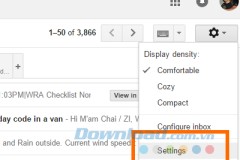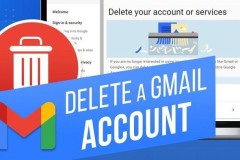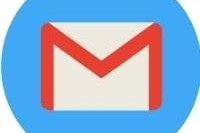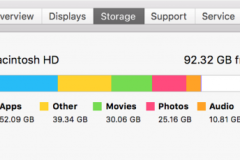Bạn đang muốn kiếm tiền từ YouTube nhưng vẫn chưa biết cách tạo kênh YouTube kiếm tiền. Ngay sau đây chúng tôi sẽ hướng dẫn bạn một cách đầy đủ và chi tiết nhất.
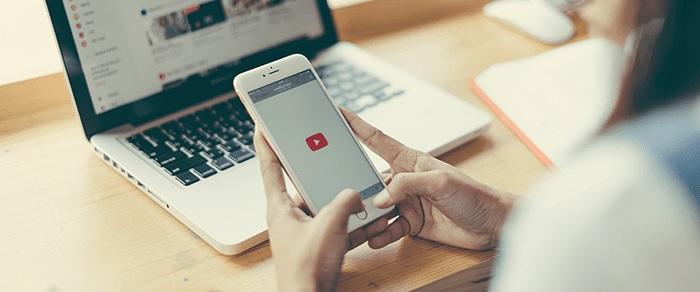
Để tạo kênh trước hết bạn cần phải đăng ký tài khoản Gmail. Nếu bạn đã có tài khoản Gmail thì có thể bỏ qua.
Đăng ký tài khoản Gmail
Bước 1: Truy cập vào Google sau đó điền đầy đủ thông tin Google yêu cầu. Các thông tin bao gồm Họ, Tên, Tên người dùng, Mật khẩu sau đó click Tiếp theo.
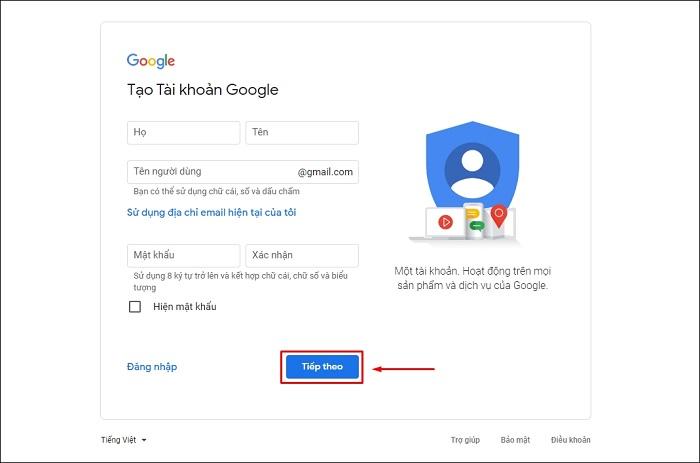
Bước 2: Điền số điện thoại của bạn vào để lấy mã xác minh.
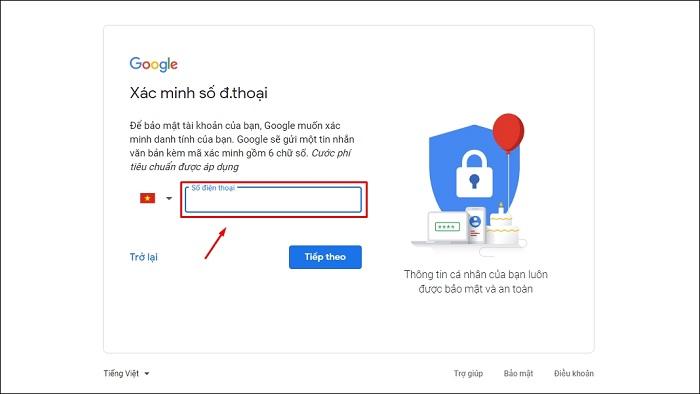
Bước 3: Điền đầy đủ các thông tin yêu cầu, sau đó nhấn Tiếp theo.

Sau đó bạn cuộn xuống dưới trang và click Tôi đồng ý để chấp nhận điều khoản. Như vậy là đã hoàn thành xong các bước tạo Gmail.
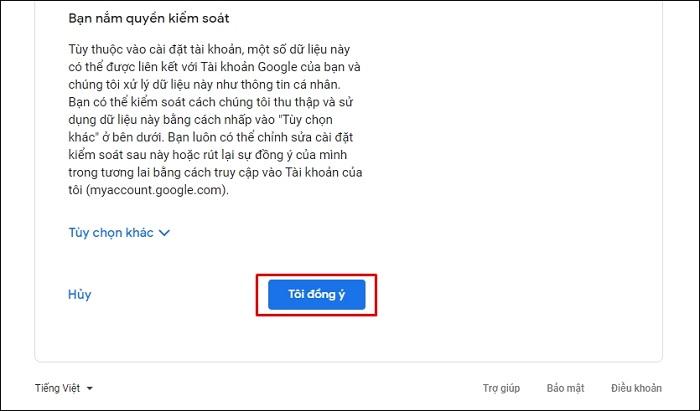
Chi tiết cách tạo kênh YouTube
Bước 1: Truy cập vào website YouTube.com
Bước 2: Click vào nút Đăng nhập, sau đó chọn tài khoản Gmail của bạn.
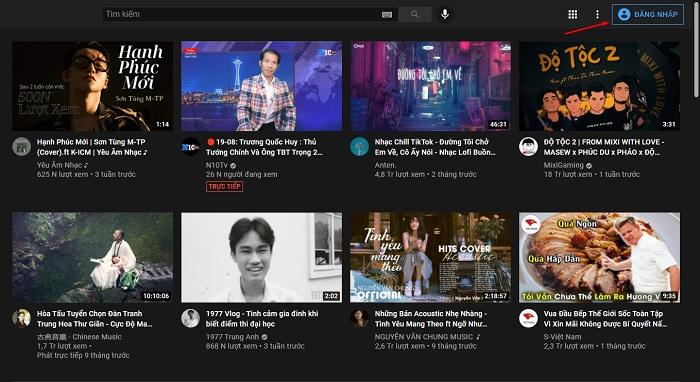
Bước 3: Ở bước 3 của cách tạo kênh YouTube kiếm tiền, bạn click vào ảnh đại diện, sau đó chọn mục Cài đặt hoặc chọn ở Menu bên trái như hình dưới.
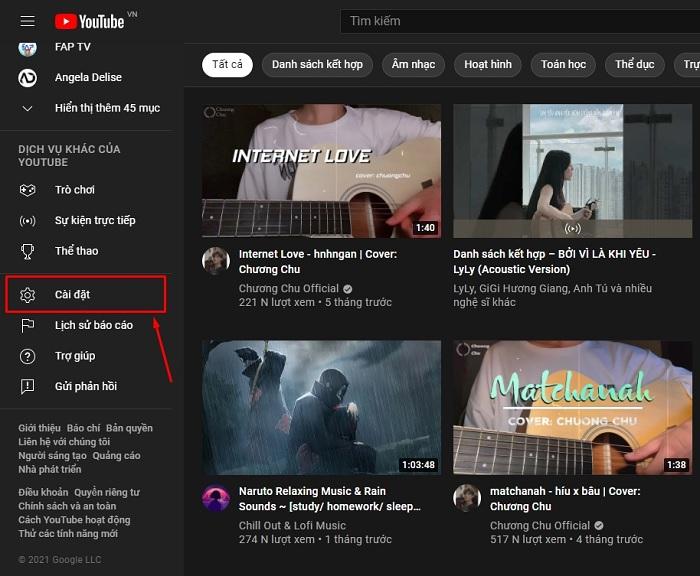
Bước 4: Click vào Tạo kênh mới.
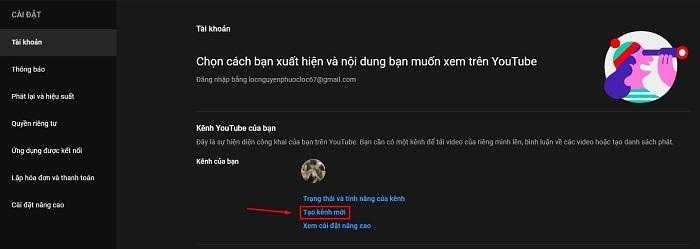
Sau đó bạn điền tên kênh và nhấn Tạo.
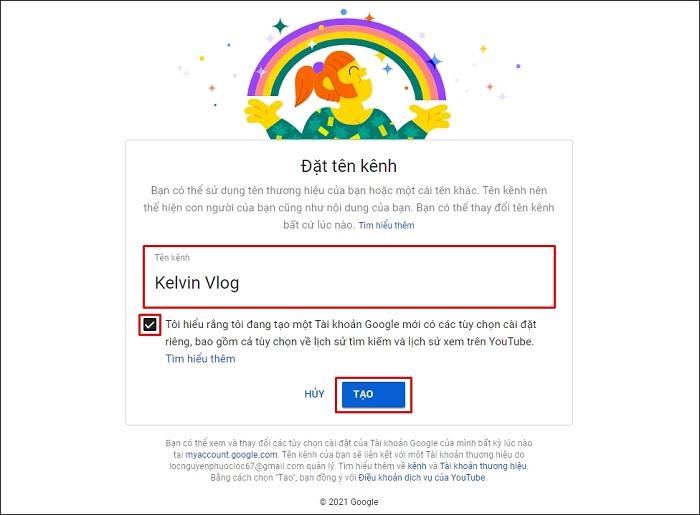
Dưới đây là giao diện khi đã tạo xong kênh
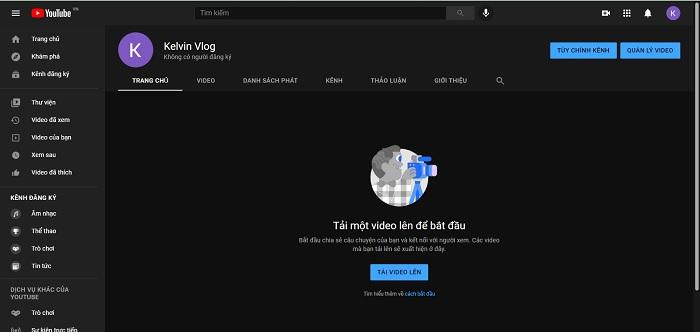
Kết luận
Trên đây chúng tôi vừa hướng dẫn bạn cách tạo kênh YouTube kiếm tiền rất đơn giản và nhanh chóng. Chúc bạn thành công!